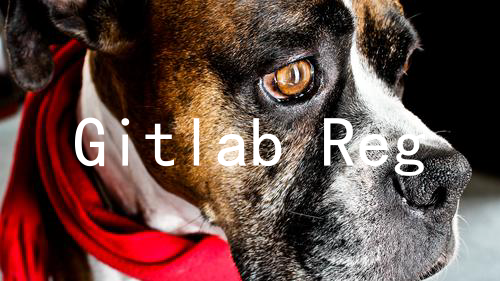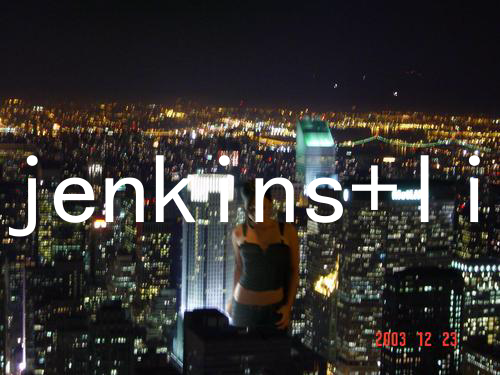docker部署showdoc以及linux网关配置
导读:docker 部署showdoc.准备工作:.切换为root用户.su root.更换为阿里云yum源.curl -o /etc/yum.repos.d/CentOS-Base.repo.http://mirrors.aliyun.com/repo/Centos-8.repo.更
docker 部署showdoc
准备工作:
- 切换为root用户
su root
- 更换为阿里云yum源
curl -o /etc/yum.repos.d/CentOS-Base.repo
http://mirrors.aliyun.com/repo/Centos-8.repo
- 更新yum源
sudo yum update
在更新过程中可能会出现如下报错:
Error: Failed to download metadata for repo ‘appstream‘: Cannot prepare internal mirrorlist由于本人的虚拟机安装的为CentOS_8故会出现报错
转载自:https://blog.csdn.net/weixin_43252521/article/details/124409151
解决步骤:
1. 进入到 yum 的 repos 目录
cd /etc/yum.repos.d/2. 修改 centos 文件内容
sed -i 's/mirrorlist/#mirrorlist/g' /etc/yum.repos.d/CentOS-*
sed -i 's|#baseurl=http://mirror.centos.org|baseurl=http://vault.centos.org|g' /etc/yum.repos.d/CentOS-*3. 生成缓存更新
yum makecache4. 运行 yum update 并重新安装 vim
yum update -y
yum -y install vim
安装docker
转载自:https://www.cnblogs.com/LeeMicroShake/articles/16592621.html#
docker安装:
卸载残存或旧版本的docker
yum remove docker \ docker-client \ docker-client-latest \ docker-common \ docker-latest \ docker-latest-logrotate \ docker-logrotate \ docker-engineyum remove docker-ce docker-ce-cli containerd.io #卸载多余依赖
rm -rf /var/lib/docker #删除docker
安装yum工具包
yum install -y yum-utils
- 设置镜像仓库
yum-config-manager --add-repo http://mirrors.aliyun.com/docker-
ce/linux/centos/docker-ce.repo
- 安装docker工具
yum install docker-ce docker-ce-cli containerd.io docker-compose-plugin
查看docker
systemctl status docker #查看docker 是否运行systemctl start docker #启动docker
systemctl enable docker #开机自启动,–now现在立即启动
docker –version #查看docker版本
docker version || docker Info #查看docker信息
运行docker
docker run --name test_nginx -p7840:80 -d nginx:1.18.0
docker-compose安装
#下载 Docker Compose 的当前稳定版本:
#github
sudo curl -L "https://github.com/docker/compose/releases/download/1.29.2/docker-compose-$(uname -s)-$(uname -m)" -o /usr/local/bin/docker-compose
#执行权限应用于二进制文件:
sudo chmod +x /usr/local/bin/docker-compose
#创建软链:
sudo ln -s /usr/local/bin/docker-compose /usr/bin/docker-compose
#测试是否安装成功:
docker-compose --version
常用命令:
# 列出项目中目前的所有容器 docker-compose ps #停止正在运行的容器 docker-compose stop #启动停止的容器 docker-compose start #重启项目中的服务 docker-compose restart [options] [SERVICE...] #查看帮助 docker-compose -h #停止和删除容器、网络、卷、镜像 docker-compose down #删除停止容器 dockers-compose rm #查看服务容器的输出 docker-compose logs [options] [SERVICE...] #构建(重新构建)项目中的服务容器 docker-compose build [options] [--build-arg key=val...] [SERVICE...] #拉取服务依赖的镜像 docker-compose pull [options] [SERVICE...] #在指定服务上执行一个命令 docker-compose run ubuntu ping www.baidu.com #验证并查看compose文件配置 docker-compose config [options] #为服务创建容器 docker-compose create [options] [SERVICE...]
部署showdoc
# 原版官方镜像安装命令(中国大陆用户不建议直接使用原版镜像,可以用后面的加速镜像)
# 如果你打算安装ARM版本的docker镜像,请将 latest 标签改为 arm-latest
docker pull star7th/showdoc:latest
# 中国大陆镜像安装命令(安装后记得执行docker tag命令以进行重命名)
docker pull registry.cn-shenzhen.aliyuncs.com/star7th/showdoc
docker tag registry.cn-shenzhen.aliyuncs.com/star7th/showdoc:latest star7th/showdoc:latest
#新建存放showdoc数据的目录
mkdir -p /showdoc_data/html
chmod -R 777 /showdoc_data
# 如果你是想把数据挂载到其他目录,比如说/data1,那么,可以在/data1目录下新建一个showdoc_data/目录,
# 然后在根目录的新建一个软链接/showdoc_data到/data1/showdoc_data
# 这样既能保持跟官方教程推荐的路径一致,又能达到自定义存储的目的.
#启动showdoc容器
docker run -d --name showdoc --user=root --privileged=true -p 4999:80 \
-v /showdoc_data/html:/var/www/html/ star7th/showdoc
设置容器开机自启动
docker ps -a -qdocker update --restart=always+1中的容器Id
设置主机访问虚拟机showdoc网页
开启虚拟机桥接网络
虚拟机上启动httpd:
1、安装httpd:yum install httpd
2、启动httpd:systemctl start httpd.service
3、关闭firewall:systemctl stop firewalld.service
1. 开机启动:systemctl enable httpd.service 2. 开机不启动:systemctl disable httpd.service 3. 停止firewall:systemctl stop firewalld.service 4. 禁止firewall开机启动:systemctl disable firewalld.service
- 编译网络配置文件
vim /etc/sysconfig/network-scripts/ifcfg-ens33
TYPE=Ethernet 网卡类型:以太网
PROXY_METHOD=none 代理方式:关闭状态
BROWSER_ONLY=no 只是浏览器(yes|no)
BOOTPROTO=static 设置网卡获得ip地址的方式(static|dhcp|none|bootp)
DEFROUTE=yes 设置为默认路由(yes|no)
IPV4_FAILURE_FATAL=no 是否开启IPV4致命错误检测(yes|no)
IPV6INIT=yes IPV6是否自动初始化
IPV6_AUTOCONF=yes IPV6是否自动配置
IPV6_DEFROUTE=yes IPV6是否可以为默认路由
IPV6_FAILURE_FATAL=no 是不开启IPV6致命错误检测
IPV6_ADDR_GEN_MODE=stable-privacy IPV6地址生成模型
NAME=eth0 网卡物理设备名称
UUID=6e89ea13-f919-4096-ad67-cfc24a79a7e7 UUID识别码
DEVICE=eth0 网卡设备名称
ONBOOT=no 开机自启(yes|no)
IPADDR=192.168.5.10 IP地址
NETNASK=255.255.255.0 子网掩码,也可使用掩码长度表示(PREFIX=24)
GATEWAY=192.168.5.1 网关
DNS1=114.114.114.114 首选DNS
DNS2=8.8.8.8 备用DNS
#常见修改
TYPE=Ethernet
BOOTPROTO=static
DEFROUTE=yes
DEVICE=eth0
ONBOOT=yes
IPADDR=10.10.10.31
NETMASK=255.255.255.0
- 重启网络服务
systemctl restart network
上一篇:项目管理PRINCE2核心知识点
下一篇:【稳定性】揭秘团队快速排查问题的




![[概率论与数理统计]笔记:5.5 单正态总体的参数假设检验](/img/photo/1710880622083.jpg)